Ако сте ИТ стручњак, вероватно сте раније наишли на поруку „Фик ВиртуалБок Инсталлер Еррор“. Ова грешка се може појавити из више разлога, али је обично узрокована погрешном инсталационом путањом или оштећеном инсталационом датотеком.
Постоји неколико ствари које можете да урадите да бисте исправили ову грешку, али најчешће решење је да једноставно поново инсталирате ВиртуалБок. Ово ће обично поправити све оштећене датотеке и омогућити вам да исправно инсталирате софтвер.
како онемогућити други монитор прозора 10
Ако и даље имате проблема, можете покушати ручно да поправите инсталацијску путању или да избришете ВиртуалБок фасциклу са система и поново покренете инсталацију. Ови кораци би требало да поправе поруку „Фик ВиртуалБок Инсталлер Еррор“ и да вам омогуће да правилно инсталирате софтвер.
Ако не можете да инсталирате виртуелна кутија на Виндовс 11/10 и добијате грешку Инсталација није успела! Грешка: фатална грешка током инсталације следите ове савете да бисте се решили овог проблема. Може постојати безброј разлога зашто ВиртуалБок не може да покрене инсталациони програм на вашем рачунару. Овде смо комбиновали неке уобичајене узроке заједно са решењима тако да можете да решите проблем и инсталирате Виндовс 11/10 ОС без икаквих проблема.

Поправи грешку ВиртуалБок Инсталлер-а
Да бисте исправили грешку при инсталацији ВиртуалБок инсталатера на Виндовс 11/10, следите ове кораке:
освјетљење површине про 3 не ради
- Онемогућите Хипер-В
- Покрените инсталатер као администратор
- Промените напредна подешавања апликације
- Покрените алатку за решавање проблема за инсталирање/уклањање програма
Да бисте сазнали више о овим саветима и триковима, наставите да читате.
1] Онемогућите Хипер-В
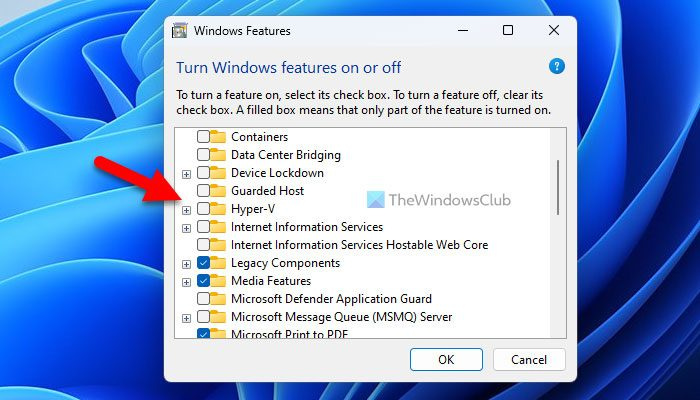
Ово је прва сугестија за решавање проблема коју треба да пратите да бисте се решили овог проблема на свом Виндовс рачунару. Апликације за виртуелне машине треће стране као што су ВиртуалБок, ВМваре Воркстатион Плаиер, итд. не раде са Хипер-В. Због тога се препоручује да онемогућите или онемогућите Хипер-В на рачунару пре него што прођете кроз процес инсталације ВиртуалБок-а.
Да бисте онемогућили Хипер-В у оперативном систему Виндовс 11/10, следите ове кораке:
- Кликните на поље за претрагу на траци задатака.
- Претрага укључити или искључити карактеристике Виндовса .
- Кликните на појединачни резултат претраге.
- сазнати Хипер-В опција.
- Опозовите избор Хипер-В.
- Притисните ФИНЕ дугме.
Затим пустите да заврши све процесе и поново покрените рачунар. Након тога, требало би да будете у могућности да инсталирате ВиртуалБок без проблема.
2] Покрените инсталатер као администратор
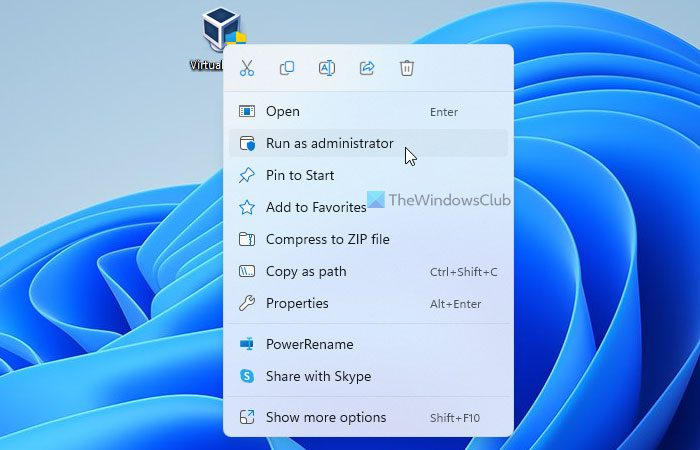
Понекад ћете можда морати да покренете инсталатер као администратор. Ово је потребно када сте конфигурисали поставку УАЦ или Контролу корисничког налога на рачунару. Зато следите ове кораке да бисте покренули инсталатер ВиртуалБок-а као администратор:
- Пронађите инсталациону датотеку ВиртуалБок-а коју сте преузели са званичног сајта.
- Кликните десним тастером миша на инсталатер.
- Изаберите Покрени као администратор опција.
- Кликните на да опција у УАЦ промпту.
Сада ваш инсталатер не би требало да приказује ниједну поруку о грешци.
3] Промените напредна подешавања апликације
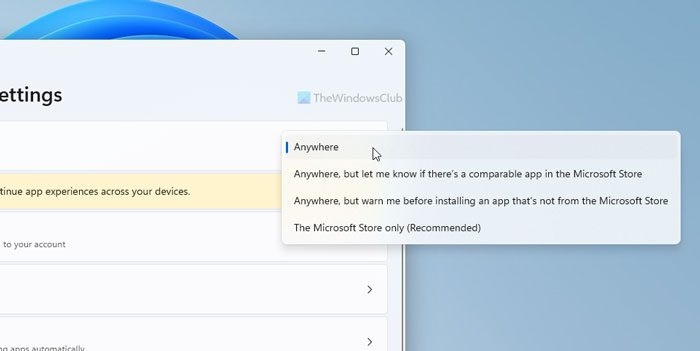
Виндовс 11 и Виндовс 10 долазе са опцијом која блокира апликације трећих страна да их систем инсталира. Ако омогућите ову поставку, нећете моћи да инсталирате ВиртуалБок или било који други софтвер. Зато следите ове кораке да бисте променили напредна подешавања апликације у оперативном систему Виндовс 11/10:
изглед организовати по нитима
- Притисните Вин+Ме да отворите подешавања оперативног система Виндовс.
- Иди на Апликације > Напредна подешавања апликације .
- Проширити Изаберите где да преузмете апликације падајући мени.
- Изаберите Било где опција.
Након тога покушајте да инсталирате апликацију.
4] Покрените алатку за решавање проблема при инсталацији/деинсталирању програма.
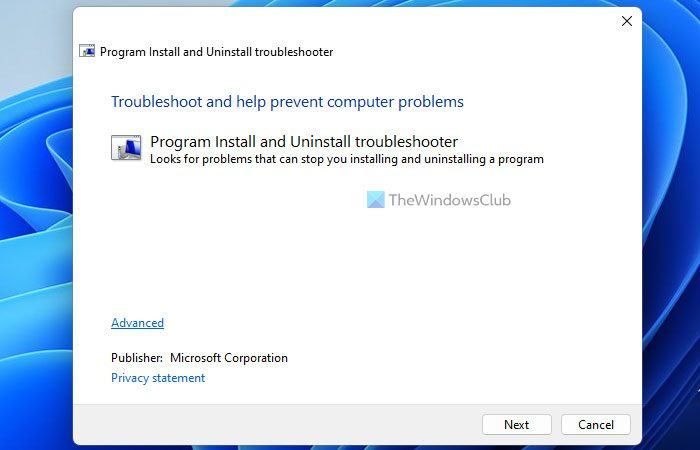
промените локацију рачунара на прозорима 10
Мицрософт нуди алатку за решавање проблема која ради када не можете да инсталирате или деинсталирате апликацију на рачунару. Зове се Алат за решавање проблема при инсталацији/деинсталирању програма . Ову апликацију можете преузети са званичног сајта компаније Мицрософт. Зато покрените алатку за решавање проблема и пратите упутства на екрану да бисте решили проблем. Преузмите алатку за решавање проблема за инсталирање и уклањање програма из суппорт.мицрософт.цом .
Читати: ВиртуалБок ФАТАЛ: ИНТ18: Грешка при покретању
Како поправити неуспелу инсталацију?
Постоји неколико савета које можете пратити да бисте поправили неуспелу инсталацију на рачунару са оперативним системом Виндовс 11/10. На пример, можете да проверите да ли имате администраторска права, да проверите да ли Виндовс инсталациони механизам ради, итд. С друге стране, можете да покренете Алат за решавање проблема при инсталацији/деинсталирању програма , рестартујте рачунар, покушајте у безбедном режиму итд.
Не можете да инсталирате ВиртуалБок на Виндовс?
Можда постоји неколико разлога зашто не можете да инсталирате ВиртуалБок на Виндовс. На пример, ако ваш налог нема администраторска права, нећете моћи да инсталирате ову апликацију. Без обзира зашто имате овај проблем, можете га решити пратећи горе наведене савете и трикове.
Ово је све! Надамо се да су ова решења радила за вас.
Читати: ВиртуалБок ВМ се неће отворити нити покренути на Виндовс-у.




![Грешка Виндовс Инсталлер-а при примени трансформација [Поправљено]](https://prankmike.com/img/errors/F7/windows-installer-error-applying-transforms-fixed-1.jpg)










